使用ones刻录软件这样简单快速刻录光盘呢?可能有的朋友还不会,那么现在小编就将和大家一起分享用ones刻录软件简单快速刻录光盘的方法,有需要的朋友可以来看看这篇文章哦,希望可以帮助到各位朋友。
1、首先,打开ones刻录软件,进入主界面,然后放入空白光盘一张,看到这样的界面。
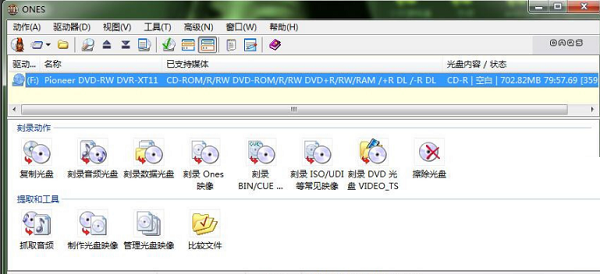
2、在ONES光盘刻录软件界面有复制光盘、刻录音频光盘、刻录数据光盘等选项,双击第三个“刻录数据光盘”进入该界面。
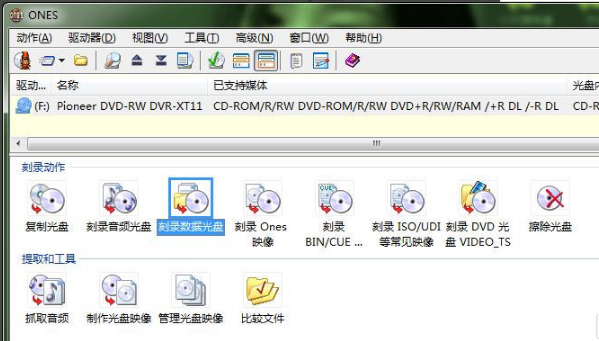
3、在刻录数据光盘界面,我们先在空白区域右键鼠标弹出菜单栏,点击添加文件/文件夹选项,将需要刻录的文件添加进来。
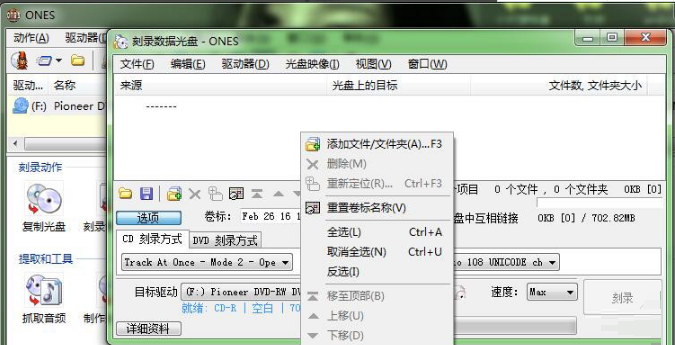
4、点击添加文件后,会弹出选项框,用户选中要添加的文件,如果文件不止一个,用户可以按住shift键,进行多项选择,然后点击打开,就可以将文件添加进来。
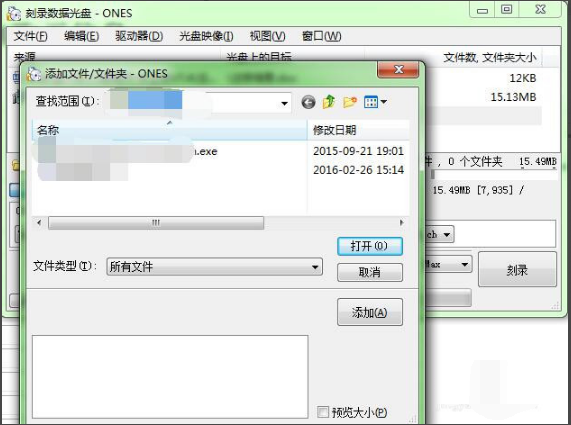
5、将文件添加进来后,我们需要将光盘的名字进行修改,在下图中的卷标位置,将名称修改,如果用户不修改会默认系统时间的哦。
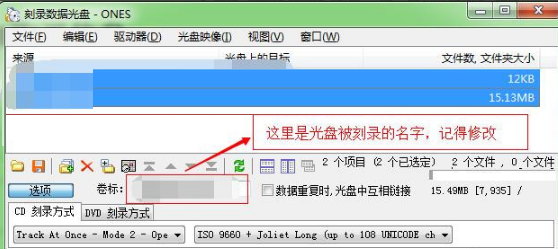
6、界面选项设置完成后,就可以点击界面右下角的刻录选项,在界面最下方有正在刻录的进度条,用户需要耐心等待进度条完成。
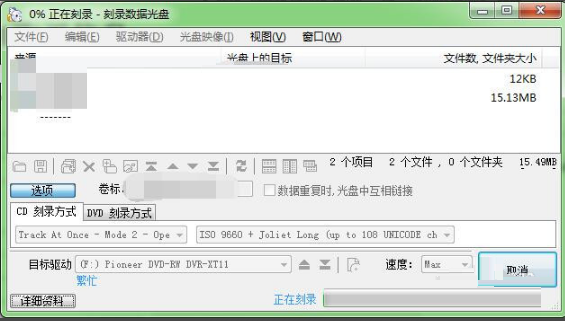
7、刻录完成后会弹出提示框,提示用户刻录成功,用户点击确定就可以了。
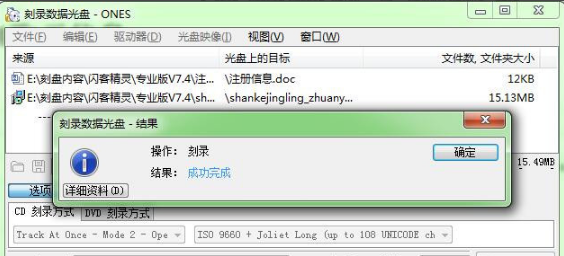
以上就是小编分享的用ones刻录软件简单快速刻录光盘的方法,还不会的朋友赶紧来学习一下哦。
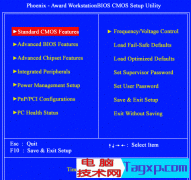 电脑的BIOS和UEFI究竟什么区别?
电脑的BIOS和UEFI究竟什么区别?
BIOS是英文"Basic Input Output System"的缩略词,直译过来后中文名称就......
阅读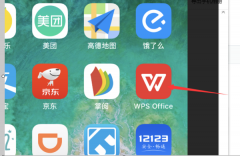 手机上wps怎么把一张空白页删除
手机上wps怎么把一张空白页删除
在手机中知道WPS软件,点击进入该WPS软件。在打开WPS软件后,找......
阅读 《怪物猎人崛起》曙光崩溃闪退怎么办?
《怪物猎人崛起》曙光崩溃闪退怎么办?
怪物猎人崛起曙光游戏崩溃怎么办呢?最近怪物猎人崛起曙光......
阅读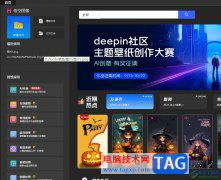 悟空图像让文字变形的教程
悟空图像让文字变形的教程
悟空图像是一款图像处理软件,它采用了全新的设计理念和人工......
阅读 小米便携鼠标怎么样?小米便携鼠标多少
小米便携鼠标怎么样?小米便携鼠标多少
小米便携鼠标多少钱?小米官网出现了一款准备在11月11日发售的......
阅读 抖音百鬼夜行有人混在其
抖音百鬼夜行有人混在其 2022抖音集卡分七亿活动攻
2022抖音集卡分七亿活动攻 抖音群聊号码怎么使用?
抖音群聊号码怎么使用? 今年的首个Windows 10功能更
今年的首个Windows 10功能更 Windows 10锁屏,台式机和摄
Windows 10锁屏,台式机和摄 Windows11最终版可供在Rele
Windows11最终版可供在Rele 云闪付怎么解绑银行卡?云
云闪付怎么解绑银行卡?云 打骚扰电话的不是人,接
打骚扰电话的不是人,接 英雄联盟手游3.0版本更新
英雄联盟手游3.0版本更新 鬼谷八荒宗门重做了什么
鬼谷八荒宗门重做了什么 《幻塔》海风之轮有什么
《幻塔》海风之轮有什么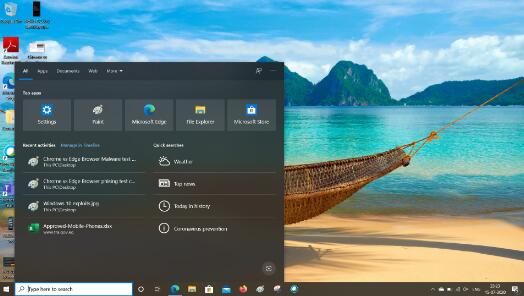 新的Windows 10 Build 20197将磁
新的Windows 10 Build 20197将磁 数码打印机价格
数码打印机价格 win10玩红警卡顿解决方法
win10玩红警卡顿解决方法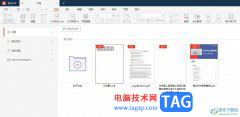 极光pdf将极光看图添加到
极光pdf将极光看图添加到 WPS文档设置行距为20磅的方
WPS文档设置行距为20磅的方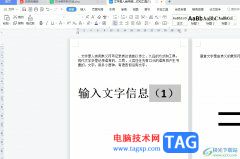 wps将带有括号的数字设置
wps将带有括号的数字设置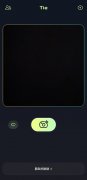 贴贴app加好友
贴贴app加好友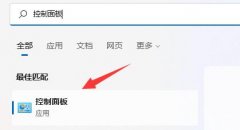 win11玩游戏弹出任务栏解决
win11玩游戏弹出任务栏解决 华为Q1子母路由上网设置图
华为Q1子母路由上网设置图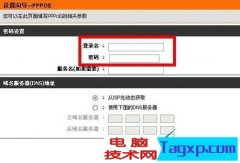 dlink无线路由器设置密码的
dlink无线路由器设置密码的
谷歌浏览器是一款普遍使用的浏览器,一些小伙伴在使用该浏览器的过程中,常常会遇到某些网页不显示图片的情况,这种情况遇到之后不知道如何解决,其实操作起来十分的简单,我们可以进...
次阅读
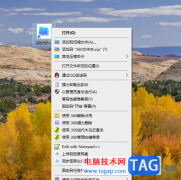
360文件夹是一款非常好用的资源管理软件,但是有的小伙伴在使用的过程中,常常会遇到一些问题,比如当你想要通过360文件夹进行打开计算机文件夹的时候,发现无法打开,没有访问的权限,...
次阅读
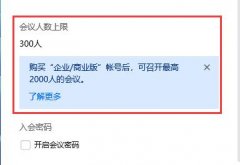
近日有不少小伙伴反映自己在使用腾讯会议的时候,显示人员已满,该怎么办呢?下面小编就为小伙伴们讲解一下关于腾讯会议人员已满的解决办法哦,希望可以帮助到各位小伙伴哦。...
次阅读

CDR是CorelDRAW的简称,在其中我们可以使用各种强大的功能进行片面设计。如果我们需要在CorelDRAW中让文字沿着弧形排列,小伙伴们知道具体该如何进行操作吗,其实操作方法是非常简单的。我们...
次阅读

小米手机中的超高性能和较低的价格,吸引了不少用户前来购买使用,随着不断的发展与进步,小米手机拥有了不少的用户群体,收获了许多用户的称赞,当用户在使用这款手机时,可以根据自...
次阅读
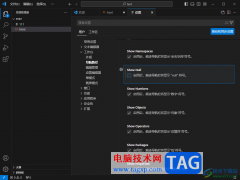
VisualStudioCode是一款十分强大且操作界面非常智能和高级的开发工具,很多小伙伴喜欢使用这款编辑进行编写自己需要的脚本语言,其中有些时候在编辑的过程中会出现一些空值的情况,如果你...
次阅读

作为一款专业的电脑录屏软件,风云录屏大师很受用户的喜欢,这款录屏软件能够给用户带来许多强大且实用的功能,不仅为用户提供了多种输出格式,还给用户带来了多种录制区域的选择权利...
次阅读

在日常生活中,我们对于文档编辑的需求是很大的,各种文字、表格或是收集表等,我们都可以使用腾讯文档软件来进行创建或编辑。在腾讯文档中,我们可以和别人同时对同一文档进行编辑,...
次阅读

很多小伙伴都会在钉钉中发起一场线上会议,因为钉钉中的线上会议功能十分的丰富,能够满足我们在线上会议中的各种操作需求。有的小伙伴在使用钉钉进行线上会议时经常会需要使用便签功...
次阅读

PowerPoint演示文稿是一款非常受欢迎的办公软件,很多小伙伴都在使用。如果我们需要在电脑版WPS演示文稿中插入视频,并且设置视频未播放时隐藏起来,小伙伴们知道具体该如何进行操作吗,...
次阅读
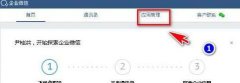
企业微信是一款不错的软件哦,和怒地伙伴在工作上都会使用到。那么大伙知道企业微信打卡如何设置为考勤机吗?操作教程如下分享。...
次阅读

谷歌浏览器使用的小伙伴不少,大家会在谷歌浏览器中进行访问网页和登录自己的工作网站或者是学习网站等,如果你常常通过谷歌浏览器进行登录网站,那么就可以将常常登录的网站进行保存...
次阅读
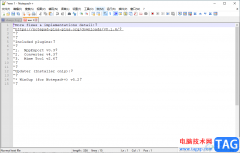
Notepad++中我们会进行一些代码的编辑,将自己想要的代码编写在Notepad++中,当我们在编写代码的过程中在Notepad++的页面底部就会显示出自己编辑的代码的数量以及编码格式等参数,而这种会在页...
次阅读
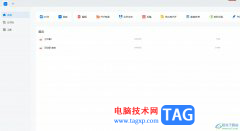
轻闪PDF是一款全平台智能的dpf处理工具,它为用户提供了便捷、功能丰富的pdf服务软件,让用户可以随时随地高效办公、学习,因此轻闪PDF软件吸引了不少的用户前来下载使用,当用户在轻闪...
次阅读

Adobelightroom是一款非常好用的图片处理软件,很多小伙伴都在使用。在Adobelightroom中如果我们希望给照片添加暗角效果,小伙伴们知道具体该如何进行操作吗,其实操作方法是非常简单的。我们...
次阅读